
Innholdsfortegnelse:
- Rekvisita
- Trinn 1: Koble til ledningene
- Trinn 2: MU Vision Sensor III
- Trinn 3: Programmering av Micro: bit Via Makecode
- Trinn 4: Initialiser MU Vision Sensor
- Trinn 5: Legg til kode for å behandle registreringsresultatet
- Trinn 6: Vis resultatet på LED -matrisen
- Trinn 7: Spilllogikk
- Trinn 8: Legg til Life Bar
- Trinn 9: Legg til musikk
- Trinn 10: Oppsummering
- Forfatter John Day [email protected].
- Public 2024-01-30 11:22.
- Sist endret 2025-01-23 15:02.
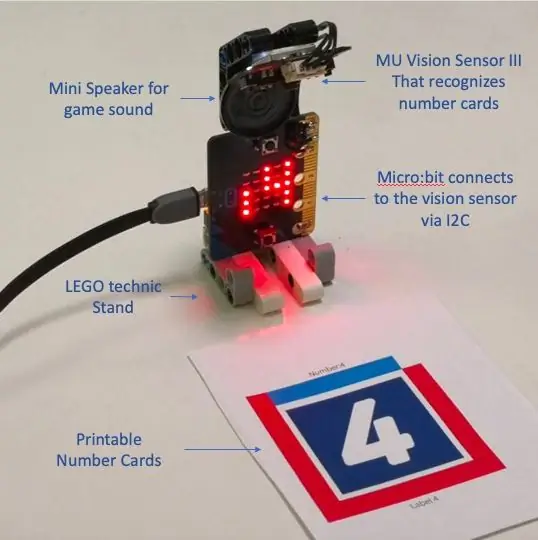
Har du noen gang spilt "Gjett tallet"? Dette er en veldig lett å bygge minispillemaskin som spiller "Gjett tallet" med deg. Vi designet dette DIY -prosjektet for å oppmuntre til fysisk lek og hjelpe barna med å lære programmering. Den bruker en MU Vision -sensor for å registrere tallkortene, som spilleren vil prøve å gjette det tilfeldige tallet som maskinen har valgt.
Oppsettet er forklart i dette bildet.
En MU -visionssensor som kan gjenkjenne trykte tallkort er koblet til Micro: bit via I2C -bussen. De to PCB -kortene og en høyttaler holdes sammen ved hjelp av et stativ bygget av LEGO teknikkstykker, slik at kameraet ser ned i en 45 graders vinkel. Sørg for at det ikke er noe som blokkerer kameravisningen foran Micro: -biten der spilleren vil presentere tallkortet for maskinen.
Rekvisita
BBC micro: bit board
×1
Morpx MU Vision Sensor III
×1
LEGO Technic Pieces
× 1 Pimoroni -pin: bit × 1
Høyttaler: 0,25 W, 8 ohm
Trinn 1: Koble til ledningene
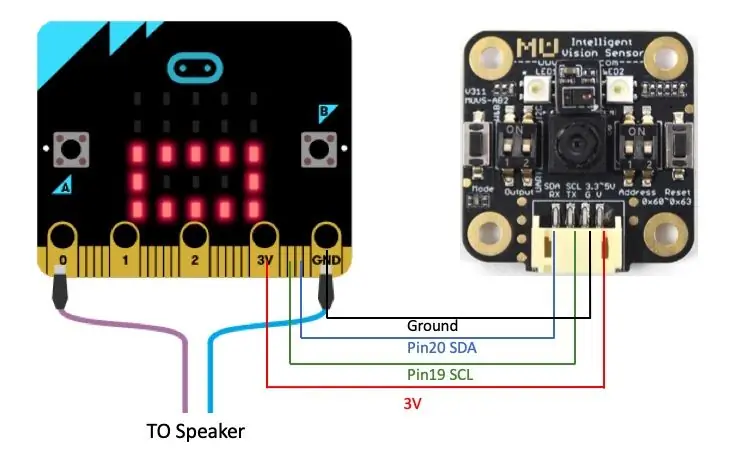
Du må koble til 6 ledninger. Høyttaleren har to ledninger som er koblet til "0" og "GND" -pinnen på Micro: bit. MU Vision -sensoren har 4 ledninger som er koblet til I2C -bussen - 3V, pin 19 (SCL), pin 20 (SDA) og GND. I bildet lodder vi bare ledningene til Micro: bit kontaktplaten. Du kan også bruke et av utbruddskortet for mikro: bit for å koble ledningene.
Trinn 2: MU Vision Sensor III

MU Vision -sensoren er den viktigste AI -modulen som gjenkjenner forskjellige tallkort. Den har I2C -utgangsport som kan brukes til å koble til Micro: bit (pin 19 og pin 20).
1. For å koble til Micro: bit må synssensorens venstre DIP -bryter 2 settes til "ON" for å bruke I2C -modus.
2. Visjonssensoren er montert opp ned (sensorkontakten vender mot spilleren) slik at når spilleren presenterer tallkortet for maskinen, er det "frontalt" fra spillerens synspunkt.
Trinn 3: Programmering av Micro: bit Via Makecode
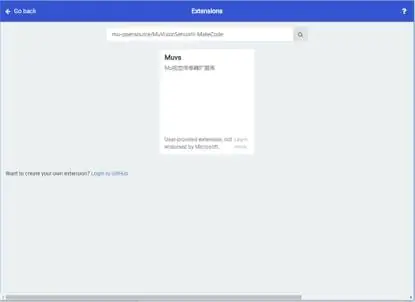
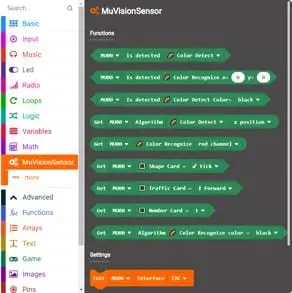
Du kan programmere maskinen ved hjelp av MakeCode. Du kan programmere Micro: bit i både Javascript eller i blokkode. For å gjøre det enkelt bruker vi blokkprogrammering for å illustrere her. Importer MUVisionSensorIII-biblioteket Ved å velge "Avansert"-> "Utvidelser", og skriv "mu-opensource/MuVisionSensorIII-MakeCode" i søkeboksen. Velg utvidelsen "Muvs" fra resultatet.
Du vil nå finne MuVisionSensor -blokkene som dette
Trinn 4: Initialiser MU Vision Sensor
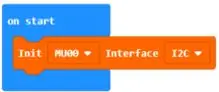
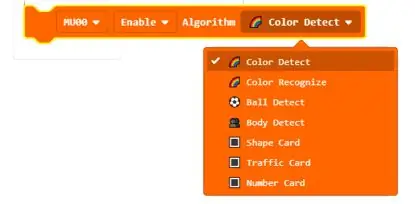
2. Initialisering av MU Vision Sensor i startblokken og sett den til å bruke I2C -buss.
og Legg til tallkortalgoritme.
Trinn 5: Legg til kode for å behandle registreringsresultatet
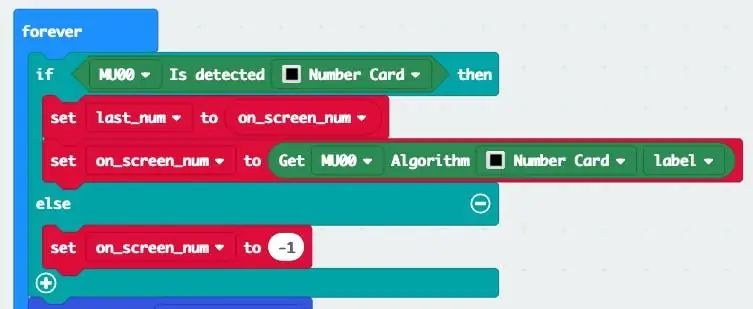
I Forever -løkken, legg til kode for å behandle deteksjonsresultatet fra MU Vision Sensor.
Trinn 6: Vis resultatet på LED -matrisen
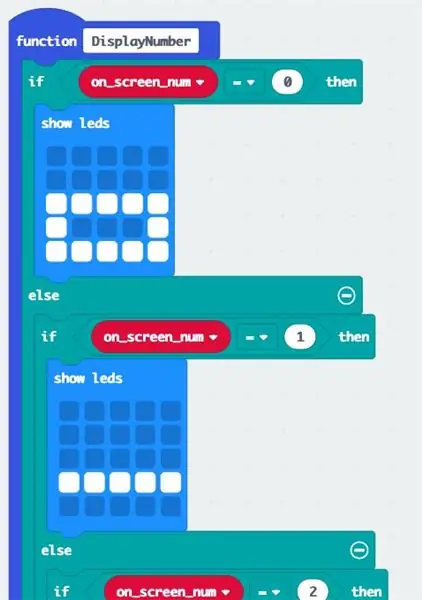
Vi bruker en egendefinert funksjon for å vise tallgjenkjenningsresultatet. Merk: Siden vi plasserte Micro: -biten vertikalt, må tallet på LED -skjermen roteres 90 grader.
Trinn 7: Spilllogikk
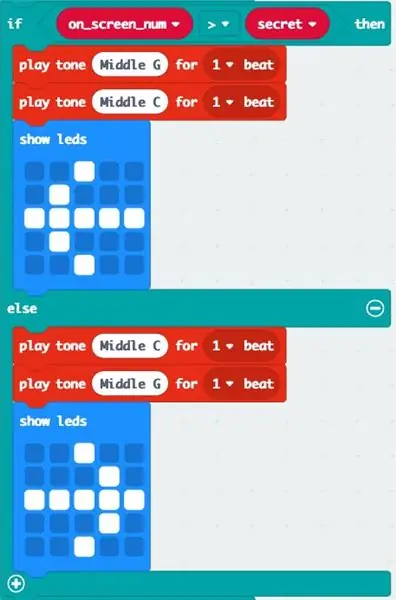
Du kan programmere micro: bit for å gi et lite hint om det hemmelige nummeret.
Trinn 8: Legg til Life Bar
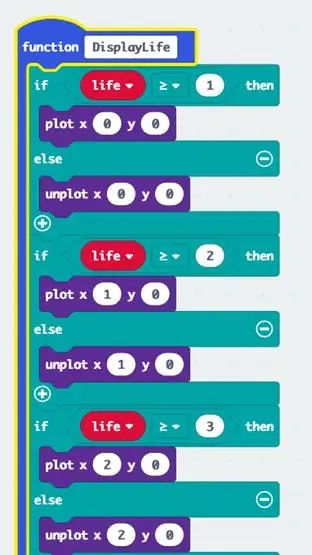

Du kan også leve livet for litt mer moro. Vi bruker venstre kolonne i LED -matrisen for å vise "livslinjen"
Trinn 9: Legg til musikk
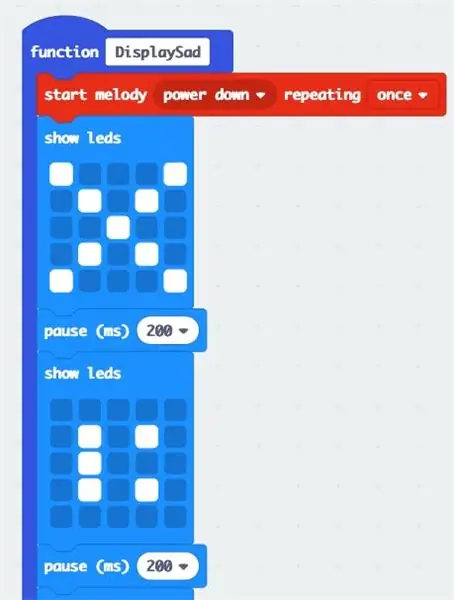
Det er det. På grunn av plassen er ikke alle koder vist i figuren ovenfor. Du finner hele koden her.
Trinn 10: Oppsummering
Denne opplæringen lærer deg hvordan du bygger en minispillmaskin ved hjelp av Micro: bit og MU Vision Sensor. Ved hjelp av visuell gjenkjenning fra MU Vision Sensor kan du bygge mange lignende "fysiske spill" -spill på Micro: bit -plattformen.
Anbefalt:
Flex Gjett: 6 trinn

Flex Guess: Hei alle sammen, Zion Maynard og jeg designet og utviklet Flex Guess, som er en interaktiv håndrehabiliteringsenhet. Flex Guess kan potensielt brukes av ergoterapeuter som behandler gjenopprettende slagpasienter eller pasienter med motorisk komplikasjon
Slik kjører du servomotorer ved bruk av Moto: bit med mikro: bit: 7 trinn (med bilder)

Slik kjører du servomotorer ved bruk av Moto: bit med Micro: bit: En måte å utvide funksjonaliteten til micro: bit er å bruke et brett kalt moto: bit av SparkFun Electronics (omtrent $ 15-20). Det ser komplisert ut og har mange funksjoner, men det er ikke vanskelig å kjøre servomotorer fra det. Moto: bit lar deg
Mål trykk med din mikro: bit: 5 trinn (med bilder)

Mål trykk med din mikro: bit: Følgende instrukser beskriver en enkel å bygge og billig enhet for å utføre trykkmålinger og demonstrere Boyles lov ved å bruke micro: bit i kombinasjon med BMP280 trykk-/temperatursensor. Mens denne sprøyten/trykket er
HC - 06 (Slave Module) Endre "NAME" Uten bruk "Monitor Serial Arduino" som "Fungerer enkelt": Feilfri måte!: 3 trinn

HC - 06 (Slave Module) Endre "NAME" Uten bruk "Monitor Serial Arduino" … som "Fungerer enkelt": Feilfri måte!: Etter " Lang tid " prøver å endre navn på HC - 06 (slave -modul), ved hjelp av " seriell skjerm av Arduino, uten " Suksess ", jeg fant en annen enkel måte og jeg deler nå! Ha det gøy venner
Bruk HC-05 Bluetooth-modul for å realisere mikro: bit kommunikasjon med mobiltelefon: 9 trinn (med bilder)

Bruk HC-05 Bluetooth-modul for å realisere mikro: bitkommunikasjon med mobiltelefon: I kapitlet Bruk HC-06 Bluetooth-modul til å realisere mikro: bitkommunikasjon med mobiltelefon, har vi snakket om hvordan du bruker HC-06 for å realisere kommunikasjon mellom mikro: bit og mobiltelefon. Bortsett fra HC-06, er det en annen vanlig Bluetooth-modul
